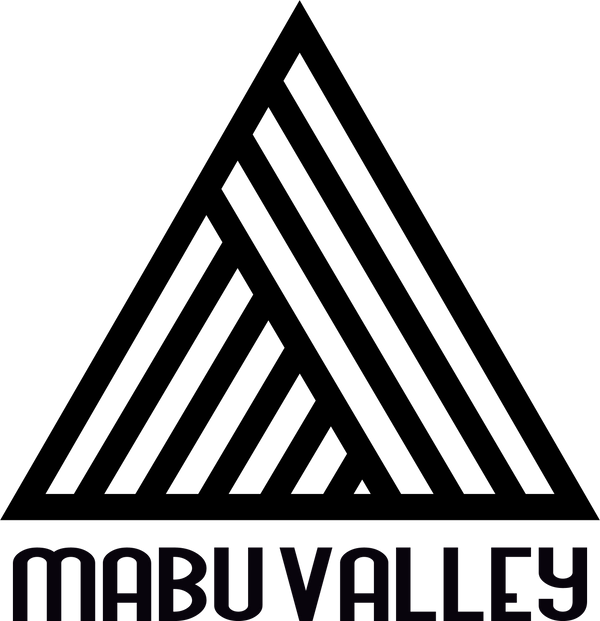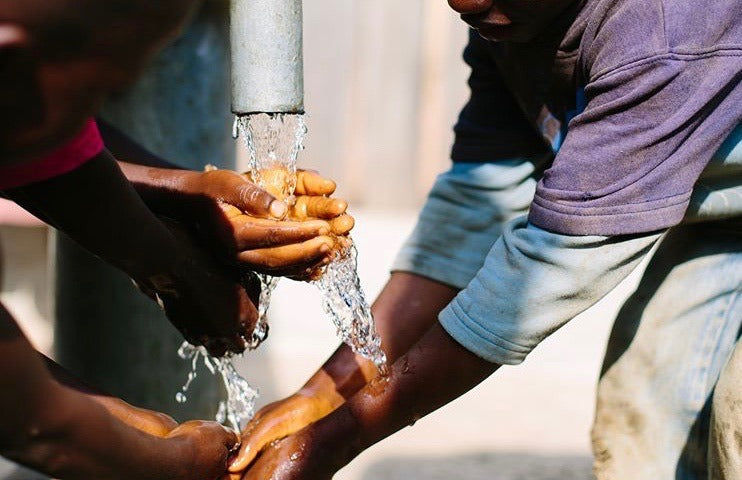救援人員專用-EXPLORE 後台操作 (圖台管理使用說明)
以下是救援人員使用 Garmin inReach Explore 後台進行操作的步驟:
1. 進入 Explore 網站
網站連結
前往 Garmin Explore 網站,進入後台系統。
2. 使用專屬帳號登入
可使用任一台設備的專屬帳號和密碼登入後台系統。

3. 修改語言設定
登入後,點擊右上角頭像,找到語言設定並選擇您的偏好語言。

4. 選擇地圖頁籤
在主頁面中選擇「地圖」頁籤以查看地圖資訊。
5. 篩選資訊
使用地圖頁面的篩選功能,選擇顯示特定的軌跡、航點或其他資訊。
- 時間區間篩選:您可以選擇特定的時間範圍來顯示某段期間內的軌跡和活動。設置開始和結束時間,系統將僅顯示該時間範圍內的資料。
- 眼睛符號:眼睛符號代表「顯示/隱藏」功能。點擊眼睛符號可以切換顯示或隱藏某些圖層,可利用眼睛符號篩選出主要設備。
- +/-符號:+號符號通常用於顯示航跡 -號符號則用於隱藏航跡,以便快速找到 5-1 提到的三角形位置。
5-1. 地圖資訊
- 三角形:代表當前裝置的位置或最後紀錄的位置,地圖上只會有一個。
- 航跡點:顯示裝置記錄的行進路徑,呈現整體移動的軌跡,每十分鐘紀錄一點。
- 訊息點:顯示發送或接收訊息的位置,可快速定位通訊記錄的地點。

6. 傳送訊息
在 Garmin inReach Explore 的地圖頁面中傳送訊息的步驟:
- 點選對象:選擇要傳送訊息的聯絡人或裝置。
- 點選訊息方塊:點擊訊息方塊以啟動編輯模式。
- 輸入訊息並傳送:輸入訊息內容後,點擊傳送按鈕完成操作。

7. 查詢訊息紀錄
- 點擊聯絡人右下角箭頭符號:查看更多詳細資訊。
- 點擊訊息收件夾:進入訊息收件夾,瀏覽已接收和發送的訊息列表。
- 收件夾會顯示該聯絡人於篩選區間內的所有訊息列表。

8. 查看訊息資訊
- 點擊訊息:選擇地圖上的訊息標記或收件夾中的訊息。
- 追溯發送位址:訊息會顯示其發送的地理位置。
- 查看更多資訊:查看詳細訊息內容,包括發送時間、位置和訊息內容。

9. 匯出軌跡
- 篩選有效資訊:使用篩選功能,選擇需要匯出的特定軌跡或資料。
- 點擊匯出按鈕:點擊右上角的匯出按鈕,選擇檔案格式(如 GPX 或 KML)完成匯出。
操作簡單即可保存所需軌跡。